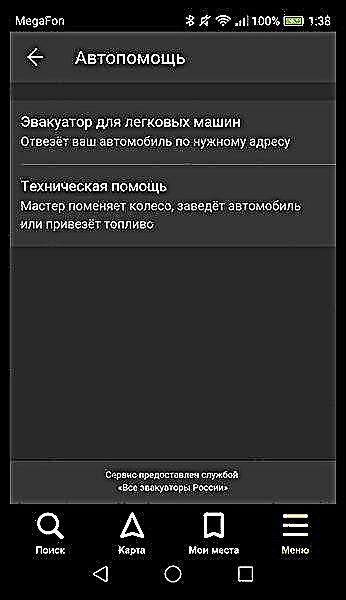Yandex.Navigator - Россиядагы Android OS үчүн кеңири таралган навигаторлордун бири. Колдонмо бай функция менен, интерфейс толугу менен орус тилинде жана интрузивдүү жарнаманын жоктугу менен мактанат. Ошондой эле анын акысыз экендиги талашсыз. Макаланын калган бөлүгү Яндекс.Навигаторду смартфонуңузда кантип колдонуу керектиги жөнүндө айтып берет.
Android-де Yandex.Navigator колдонобуз
Төмөнкү материалды окуп чыккандан кийин, навигаторду кантип конфигурациялоону, онлайн режиминде жана оффлайнда багыт алууну жана анын кошумча куралдарын жолдо күтүлбөгөн жагдайларда колдонууну үйрөнөсүз.
1-кадам: Колдонмону орнотуңуз
Android смартфонуңуздан Yandex.Navigator жүктөө үчүн, төмөнкү шилтемени чыкылдатып, баскычты чыкылдатыңыз "Орнотуу" колдонмо смартфонго жүктөлгөнгө чейин күтө туруңуз.

Yandex.Navigator жүктөп алыңыз
2-кадам: Орнотуу
- Навигатор колдонууга ыңгайлуу болушу үчүн, аны өзүңүз конфигурациялашыңыз керек. Андыктан орнотуудан кийин, Яндекс.Навигаторго өтүп, смартфонуңуздун иш столундагы колдонмонун сүрөтчөсүн чыкылдатыңыз.
- Биринчи баштаганда, геолокацияларга жана микрофонго колдонмого кирүүгө уруксат алуу үчүн эки суроо экранда пайда болот. Яндекс.Навигатордун туура иштеши үчүн сиздин макулдугуңузду берүү сунушталат - чыкылдатуу "Ооба" эки учурда тең.
- Кийинки баскычты чыкылдатыңыз "Меню" экрандын төмөнкү оң бурчуна барып, барып "Орнотуулар". Биринчиден, картага байланыштуу жөндөөлөрдүн графасы болот. Навигатордун колдонулушуна чынында эле таасир эткен нерселерди гана карап көрөлү.
- Өтмөккө өтүңүз "Карта көрүнүшү" стандарттуу көчө жана жолдун схемасын же спутниктин арасынан тандаңыз. Ар бир адам карталарды өз алдынча көрөт, бирок схемалык карталарды колдонуу ыңгайлуу.
- Навигаторду оффлайн режиминде колдонуу үчүн, менюга өтүңүз "Карталарды жүктөө" жана издөө тилкесин чыкылдатыңыз. Андан соң, сунушталган карталарды өлкөлөрдүн, аймактардын, аймактардын, шаарлардын жана көптөгөн облустардын тандап алыңыз же издөө керек болгон аймактын атын жазыңыз.
- Жайгашкан жериңиздин сүрөтчөсүн өзгөртүү үчүн, өтмөккө өтүңүз "Курсор" жана үч жолдун бирин тандаңыз.
- Дагы бир маанилүү жөндөө тилкеси "Үн".
- Үн жардамчысын тандоо үчүн, өтмөккө өтүңүз "Келишдерин" жана сизди кызыктырган үндү тандаңыз. Чет тилдеринде эркек жана аялдын стандарттуу үндөрү, ал эми орус тилинде алты позиция бар.
- Толугу менен ыңгайлуулук үчүн, калган үч нерсени калтыруу керек. Үн менен жандыруу сизге жолдон чыкпай багыт көрсөтүүгө жардам берет. Буйруктан кийин баруучу даректи айтуу жетиштүү "Уккула, Яндекс".


Уруксаттарды ырастагандан кийин, карта ачылат, ал жерде жайгашкан жериңизди көрсөткөн жебе түрүндө сөлөкөт пайда болот.






Сизди кызыктырган тилди тандоо үчүн, штурман сизге маршрутту жана жол жөнүндө башка маалыматты көрсөтөт, тиешелүү өтмөккө өтүп, сунушталган тилдердин бирин чыкылдатыңыз. Андан кийин, жөндөөлөргө кайтып келүү үчүн, сол жактын жогорку бурчундагы жебени чыкылдатыңыз.



Бул боюнча навигаторду колдонуунун ыңгайлуулугу үчүн негизги орнотуулар аяктайт. Параметрлер тизмесинин асты жагында дагы бир нече пункттар болот, бирок алар анчалык деле маанилүү эмес, аларга көңүл бурууга болот.
3-кадам: Навигаторду колдонуу
- Маршрут куруу үчүн, чыкылдатыңыз "Издөө".
- Жаңы терезеде сунушталган категориялардагы орунду, саякаттарыңыздын тарыхын тандаңыз же каалаган дарегиңизди кол менен киргизиңиз.
- Навигатор сизге керектүү жерди же даректи тапкандан кийин, анын үстүнө көздөгөнгө чейинки эки маршруттун аралыктары көрсөтүлгөн маалымат тактасы пайда болот. Тиешелүү бирин тандап, чыкылдатыңыз "Кеттик".


Же айт: "Уккула, Яндекс"кийин, экрандын түбүндө тексти бар кичинекей терезе пайда болот "Айт"дарегиңизди же барышыңыз керек жерди айт.

Оффлайн режиминде иштөө үчүн карталарды жүктөп албасаңыз, мобилдик интернет же WiFi жок издөө ыкмаларынын бири да жардам бербейт.

Андан кийин, экранда саякат режимине өтөт, анда биринчи бурулушка чейинки аралык, ылдамдык жана калган убакыт жогору жакта көрсөтүлөт.

Андан кийин, сиз диктордун көрсөтмөсүнө ылайык барышыңыз керек. Бирок бул кээде туура эмес болуп калышы мүмкүн экендигин унутпа. Жол жана жол белгилерин кылдат байкап туруңуз.
Yandex.Navigator трафикке тыгылып калбаш үчүн тыгындарды көрсөтө алат. Бул функцияны жогорку оң бурчта жандыруу үчүн, светофордун сөлөкөтүн чыкылдатыңыз. Андан кийин, шаардын жолдору көп түстө болот, бул алардын тыгынын айгинелейт. Жолдор жашыл, сары, кызгылт сары жана кызыл түстөргө кирет - градация акысыз жолдон узак мөөнөттүү тыгынга чейин барат.

Колдонуучунун ыңгайлуулугу үчүн, Yandex.Navigator иштеп чыгуучулары жол кырсыктары жөнүндө окуяларга кайдыгер карабаган ар кандай айдоочуга же жөө жүргүнчүгө жеткиликтүү болгон комментарийлерди көрсөтүү функциясын кошушту. Эгер сиз окуяны кошкуңуз келсе, ичинде үч бурчтуктун сөлөкөтүн чыкылдатыңыз.

Экрандын жогору жагында, картада каалаган комментарийлерди коюуга боло турган көрсөткүчтөрдүн тизмеси ачылат. Кырсык болобу, жолду оңдойбузбу, камера болобу же башка бир кырсык болобу, каалаган белгини тандап, комментарий жазыңыз, каалаган жериңиздин үстүнө барыңыз жана басыңыз "Орнотуу".

Андан кийин картада ушул жерде кичинекей көрсөткүч көрүнөт. Аны чыкылдатып, колдонуучунун маалыматын көрө аласыз.

Жакында Yandex.Navigator унаа токтотуучу жайларды көрсөтүү функциясын сунуш кылды. Аны жандыруу үчүн, төмөнкү сол бурчтагы англисче тамга түрүндөгү баскычты чыкылдатыңыз "P".

Эми картада сиз жашаган айылда унаа токтотуучу жайлардын бардыгын көрө аласыз. Алар көк тилкелерде баса белгиленет.

Бул кадамда навигатор менен негизги иш аяктайт. Андан ары кошумча функциялар каралат.
4-кадам: Оффлайн режиминде иштөө
Эгерде сизде Интернет жок болсо, бирок GPS кабыл алгычы бар смартфонуңуз болсо, анда Yandex.Navigator бул учурда туура чекитке жетүүгө жардам берет. Бирок сиздин аймактын карталары смартфонго жүктөлгөн шартта же мурун курулган маршрут сакталса гана.
Учурдагы карталар менен, маршрут куруу алгоритми онлайн режимине окшош болот. Алдын ала керектүү маршрутту сактап калуу үчүн, баскычты чыкылдатыңыз "Менин жерлерим".

Андан кийин, үйүңүздүн жана жумушуңуздун дарегин киргизип, сапта "Сүйүктүүлөр" көп баруучу даректерди кошуңуз.

Эми, колдонмону алдын-ала жүктөлгөн карталар менен оффлайн режиминде колдонуу үчүн, үн буйругун айтыңыз "Уккула, Яндекс" жана багыт алгыңыз келген жерди тандаңыз же кол менен тандаңыз.
5-кадам: шаймандар менен иштөө
Менюда аталган өтмөктөр тобу бар "Tools", жана алардын бир нечеси сиз үчүн пайдалуу болушу мүмкүн. Алар сиздин Android смартфондо Интернетке туташуу менен гана иштешет.

- "Менин сапарларым" - Бул функцияны жандандыруу үчүн, баскычты басыңыз "Save". Андан кийин, навигатор сиздин кыймылдарыңыз жөнүндө бардык маалыматты сактап калат, аларды көрө аласыз жана ал тургай досторуңуз менен бөлүшө аласыз.
- "Жол кыймылы үчүн айып" - жаза коюлгандыгын текшерүү үчүн, тиешелүү маалымат тилкелерине жеке маалыматыңызды киргизип, кнопканы басыңыз "Текшерүү". Ошондой эле, эгерде сизде айып пул болсо, аларды ошол замат төлөп берсеңиз болот.
- "Жолдогу жардам" - Бул өтмөктө, сиз жүк ташуучу унаанын же техникалык жардамдын кызматтарын колдоно аласыз. Атайын жабдууну же адисти чакыруу үчүн, сизге керек болгон жардамды чыкылдатыңыз.
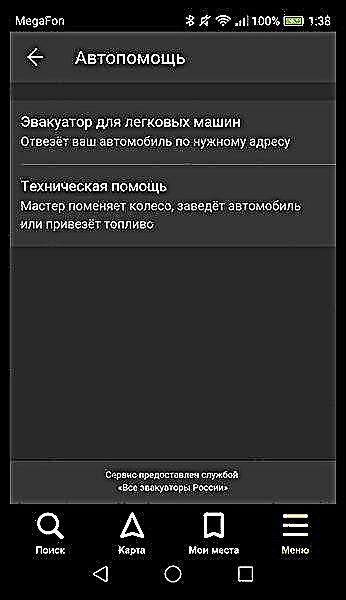
Кийинки терезеде жайгашкан жер, унаа, жете турган жер, телефон номери жөнүндө маалыматты белгилеп, сиз менен байланышууну күтөбүз.



Ушуну менен тиркеме менен иштөө боюнча нускамабыз аяктайт. Ушул сыяктуу көптөгөн кызыктуу жана узактан бери иштелип чыккан чечимдер бар, бирок Yandex.Navigator алардын колдонуучуларынын арасында жакшы абалда турат. Андыктан, аны тайманбастык менен орнотуп, ырахаттануу үчүн колдонуңуз.